Spartieji klavišai yra iš anksto apibrėžti klavišų deriniai, kurie suaktyvina tam tikras kompiuterių funkcijas ir funkcijas. Ko gero, dažniausiai pasaulyje naudojami spartieji klavišai yra CTRL + C ir CTRL + V.
„Microsoft Teams“ palaiko daugybę sparčiųjų klavišų, leidžiančių vartotojams greitai paleisti juos dominančias funkcijas. Tačiau kartais jūsų spartieji klavišai gali nustoti veikti „Teams“. Pažiūrėkime, kodėl taip nutinka ir ką galite padaryti.
Kaip pataisyti komandose neveikiančius sparčiuosius klavišus
Atnaujinkite programą
Jei yra nauja Teams versija, įdiekite ją savo įrenginyje. Tikimės, kad tai išspręs problemą arba bent jau palengvins programos veikimą. Neretai pasenusios programų versijos sukelia įvairiausių nesklandumų.
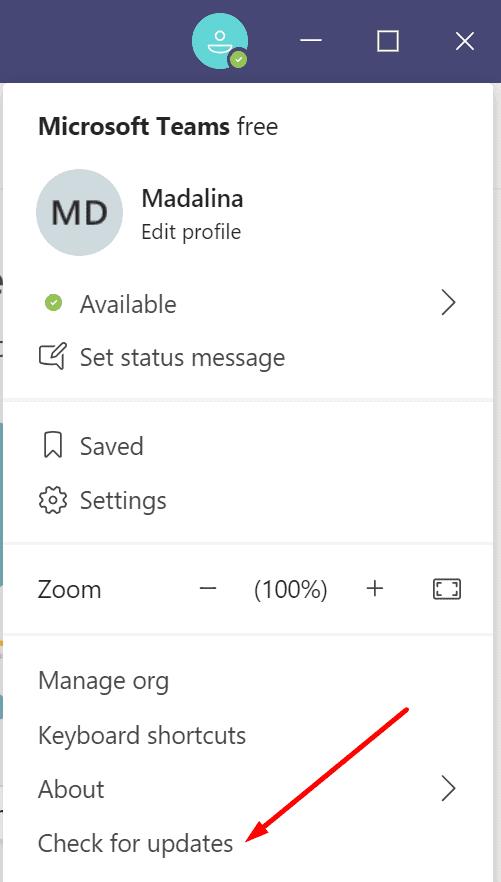
Tada atnaujinkite kompiuterį į naujausią „Windows 10“ OS versiją, jei jos dar nenaudojate. Eikite į „Nustatymai“, spustelėkite „Atnaujinti ir sauga“, pasirinkite „Windows“ naujinimas ir patikrinkite, ar nėra naujinimų.
Patikrinkite visą sparčiųjų klavišų sąrašą
Atminkite, kad kai kurie spartieji klavišai yra būdingi darbalaukio programai ir neveiks „Microsoft Teams“ žiniatinklio programoje – ir atvirkščiai. Taigi būtinai naudokite tinkamą veiksmo, kurį norite pradėti, nuorodą.
Paleiskite Teams ir paspauskite CTRL + taško klavišą, kad atidarytumėte galimų sparčiųjų klavišų sąrašą. Įsitikinkite, kad naudojate reikiamus sparčiuosius klavišus.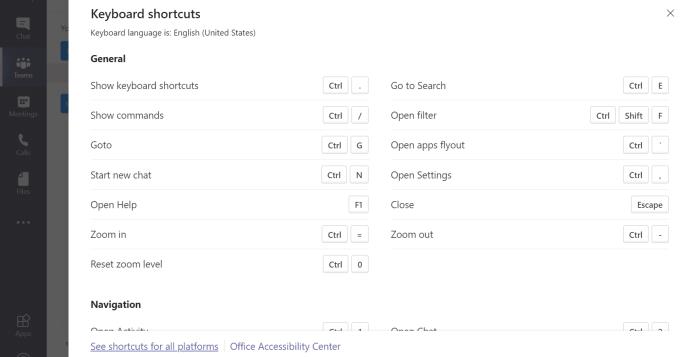
Norėdami gauti daugiau informacijos apie sparčiuosius klavišus, kuriuos reikia naudoti kitose platformose, apsilankykite „Microsoft Teams“ spartieji klavišai .
Iš naujo paleiskite komandas
„Microsoft Teams“ spartieji klavišai dažnai nutrūksta iškart po to, kai vartotojai pakeičia programos lango dydį. Priartinus arba nutolinus programos langą, Teams spartieji klavišai gali nebereaguoti. Norėdami išspręsti šią problemą, turite visiškai išeiti iš Teams. Tada galite iš naujo paleisti programą ir patikrinti, ar spartieji klavišai vėl veikia. Jei problema išlieka, iš naujo paleiskite kompiuterį.
Patikrinkite savo klaviatūros išdėstymą
Jei neseniai pakeitėte klaviatūros išdėstymą, įgalinkite JAV klaviatūros išdėstymą ir patikrinkite, ar spartieji klavišai vėl veikia. Jei naudojate kitokį išdėstymą, klavišų padėtis gali neatitikti standartinės JAV klaviatūros klavišų.
Eikite į Nustatymai ir pasirinkite Laikas ir kalba .
Spustelėkite Kalba (kairėje srityje) ir pasirinkite Pageidautina kalba .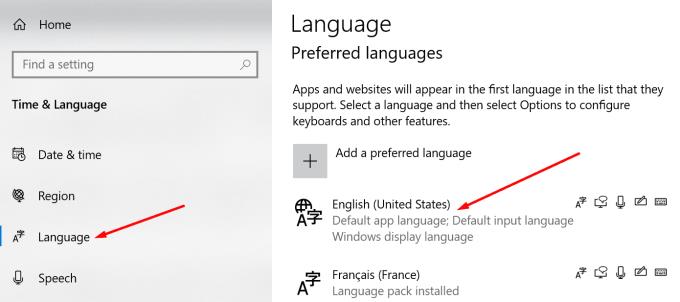
Nustatykite savo klaviatūrą į anglų kalbą ir patikrinkite, ar tai išsprendžia jūsų komandų sparčiųjų klavišų problemas.
Išvada
Jei jūsų spartieji klavišai neveiks „Teams“, paleiskite programą iš naujo ir patikrinkite dabartinį klaviatūros išdėstymą. Be to, atnaujinkite programą ir peržiūrėkite visą sparčiųjų klavišų sąrašą, kad įsitikintumėte, jog naudojate tinkamą klavišų kombinaciją.
Ar pavyko išspręsti šią problemą? Norėtume išgirsti jūsų mintis ir atsiliepimus. Paspauskite žemiau esančius komentarus.

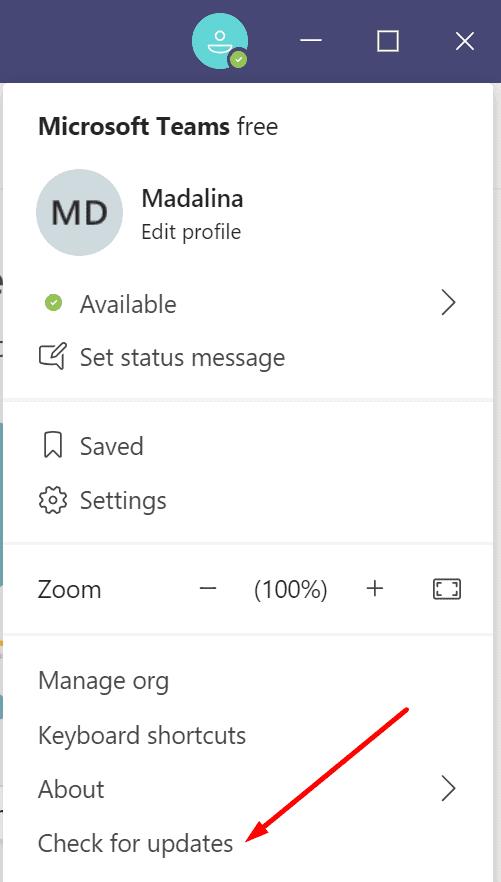
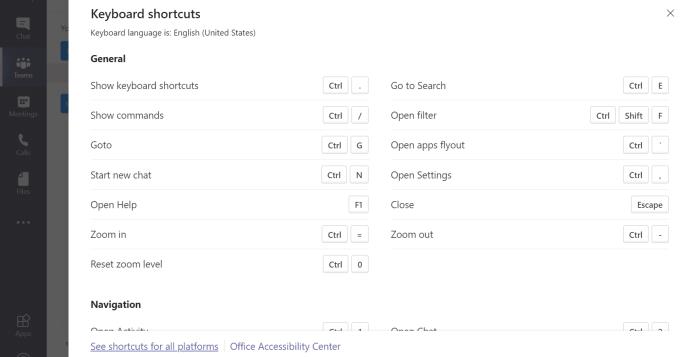
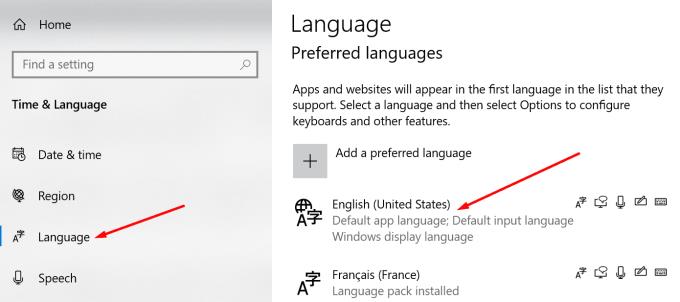






![Jungtyje veikia sena konfigūracija [Visas vadovas] Jungtyje veikia sena konfigūracija [Visas vadovas]](https://blog.webtech360.com/resources3/images10/image-339-1008190117267.jpg)





















